
文章插图
扩大c盘容量会影响存储的文件么?
一般来说, 正常操作扩大C盘容量, 不会对C盘数据有太大的影响 。 但是, 为了避免意外的情况, 建议你用另一个硬盘去备份重要的数据 。
如何扩大c盘容量?
方法一:
1、 下载安装分区相关的软件, 它可以帮助你无损调整C盘分区大小
2、 如图所示, 打开软件“向导”, 点击“扩展分区向导”

文章插图
【扩大电脑c盘容量会有什么损害 如果扩大c盘容量】3、 我们选择扩大C盘, 点击“扩展系统分区”, 点击“选择您想扩展的分区”, 那就是C盘
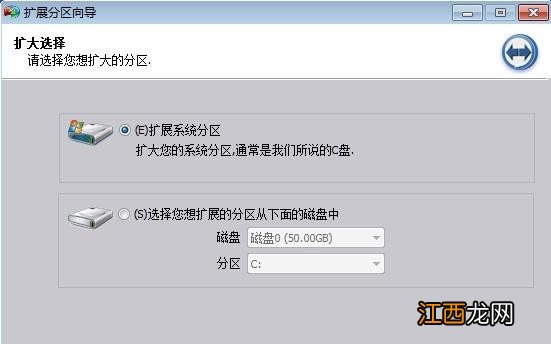
文章插图
4、 接着, 点击选择要分割的分区, 比如说你想将D盘的空间分给C盘, 那就选择D盘
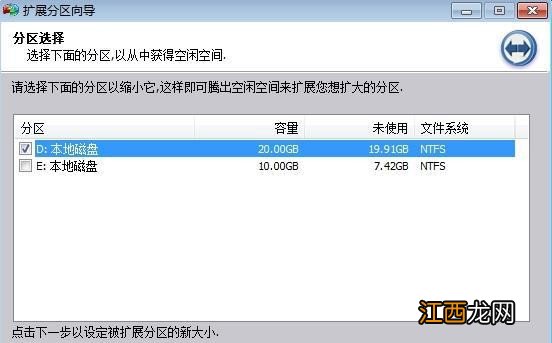
文章插图
5、 如图所示, 移动滑块来设置需要增加C盘的空间, 也可以直接输入C盘的大小数值
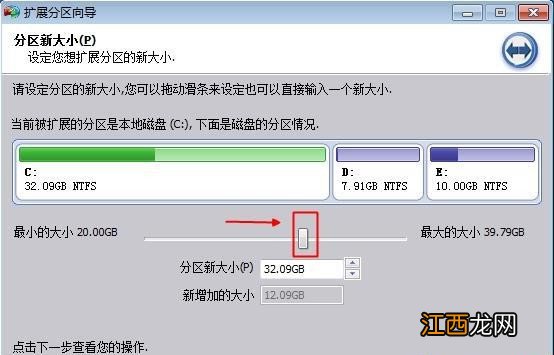
文章插图
6、 然后, 点击“执行”准备扩大C盘, 提示确认窗口, 点击“是”并等待操作结束即可
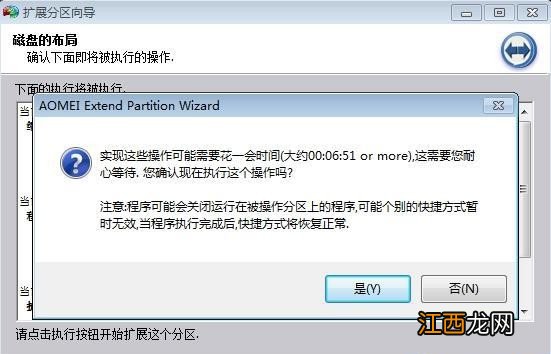
文章插图
方法二:
1、 同时按住Win+R, 在运行窗口中输入diskmgmt.msc, 回车打开磁盘管理工具
2、 如果你想扩大C盘, 可以选择合并的分区, 比如说D盘, 右键选择“删除卷”, 注意:这段操作会清除D盘清除, 请提前备份数据
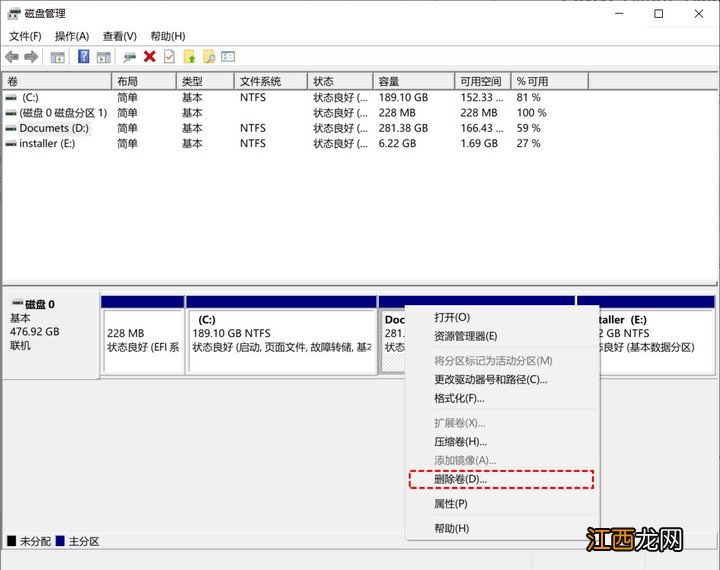
文章插图
3、 接着, D盘就会称为未分配的空间, 右键选择“扩展卷”
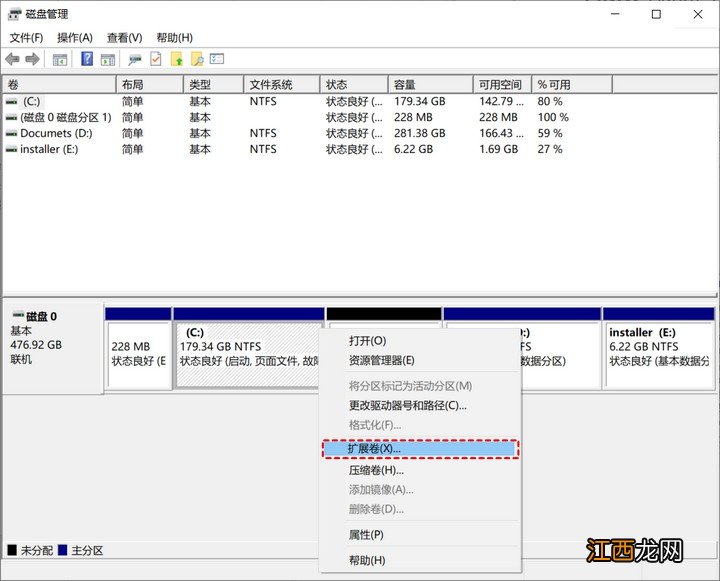
文章插图
4、 然后, 设置你想要分配给C盘的空间大小, 点击“下一步”来实现扩容并操作即可
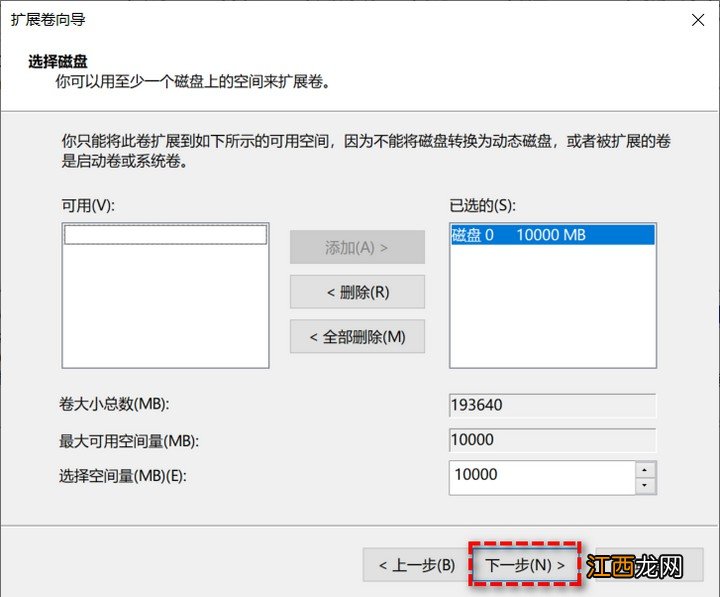
文章插图
其实, 扩大c盘容量的操作, 可能部分朋友都有点陌生 。 但是, 你看完今天这篇文章, 哪怕对电脑知识不太懂, 也能学会怎么去扩容C盘 。 如果你的电脑C盘空间已经不足了, 容易出现系统卡顿的情况, 参考上面步骤将其他分区空间迁移到C盘中, 操作非常简单 。 好啦, 今天文章就到这儿, 下次见 。
相关经验推荐
- 台式电脑所有usb接口插上都没有反应 电脑USB接口没反应
- 电脑打印机驱动装不上 打印机驱动装不上去怎么回事
- U盘分区新方法
- 新电脑不支持Win11解决方法
- 并且如果用户需要在电脑中安装安卓app也需要使用到
- 电脑公司xp升级win7系统最新快捷操作教程
- 华硕笔记本键盘失灵解决方法大全
- u盘一键装机win7系统的详细步骤
- 红米手机|1000-4000元,盘点现在最值得入手的6款手机
- 外观材质:机箱换了个雷蛇战斧超棒 显卡效果:满足日常工作游戏 电脑性能:性能稳定





![英雄联盟手游组团口令怎么获得?组团口令获取方法介绍[多图]](http://img1.jingyanla.com/220430/0421562022-0-lp.jpg)








